Продажа на
удалённом устройстве
Как продавать товары с устройства без принтера чеков
Вы можете принимать оплату с любых устройств в режиме удалённой фискализации — в том числе с телефонов и планшетов. Но вы не можете распечатать кассовый чек без принтера, поэтому принцип продажи немного отличается.
Важно знать
1. Вместо бумажного кассового чека покупатели получают электронный. Они могут получить его сразу на почту и телефон, или же отсканировать реквизиты с QR-кода после оплаты. С помощью реквизитов электронный чек можно получить на сайте check.ofd.ru или же в мобильном приложении налоговой «Проверка кассового чека».
2. Если оплату по картам принимаете через внешний терминал, то банковские чеки оплаты, отказов, сверки итогов и других операций печатает сам терминал.
Клиент получает только бумажный банковский чек. Вы можете распечатать копию этого чека через сам терминал.
3. Если оплату по картам принимаете через встроенный эквайринг или же терминал, подключенный к устройству через Bluetooth или док-станцию, то все банковские чеки выводятся на устройстве в кассовом приложении.
На почту или телефон клиент получит электронные банковский и кассовый чеки. Также клиент может получить банковский чек по ссылке на последнем экране с QR-кодом. Этот же чек появится в личном кабинете Модулькассы, где вы можете распечатать его копию.
4. На всех удалённых устройствах не работает выем и внесение наличных, чеки коррекции, отчёты и печать всех чеков за текущую смену. Если к устройству не подключен принтер, то нельзя распечатать копии чеков.
5. Смены на главной кассе и удаленном устройстве работают независимо друг от друга. Вам не нужно каждый раз вручную открывать и закрывать смену на главной кассе только, чтобы принимать платежи от удаленных устройств. Касса сделает это сама.
Но если вы используете главную кассу еще и для розничных продаж, в этом случае вам нужно самостоятельно открывать смену в начале рабочего дня, а в конце закрывать.
6. Продажи с удаленного устройства учитываются в статистике главной точки и отображаются в разделе «Документы > Интернет-магазин» в личном кабинете Модулькассы.
2. Если оплату по картам принимаете через внешний терминал, то банковские чеки оплаты, отказов, сверки итогов и других операций печатает сам терминал.
Клиент получает только бумажный банковский чек. Вы можете распечатать копию этого чека через сам терминал.
3. Если оплату по картам принимаете через встроенный эквайринг или же терминал, подключенный к устройству через Bluetooth или док-станцию, то все банковские чеки выводятся на устройстве в кассовом приложении.
На почту или телефон клиент получит электронные банковский и кассовый чеки. Также клиент может получить банковский чек по ссылке на последнем экране с QR-кодом. Этот же чек появится в личном кабинете Модулькассы, где вы можете распечатать его копию.
4. На всех удалённых устройствах не работает выем и внесение наличных, чеки коррекции, отчёты и печать всех чеков за текущую смену. Если к устройству не подключен принтер, то нельзя распечатать копии чеков.
5. Смены на главной кассе и удаленном устройстве работают независимо друг от друга. Вам не нужно каждый раз вручную открывать и закрывать смену на главной кассе только, чтобы принимать платежи от удаленных устройств. Касса сделает это сама.
Но если вы используете главную кассу еще и для розничных продаж, в этом случае вам нужно самостоятельно открывать смену в начале рабочего дня, а в конце закрывать.
6. Продажи с удаленного устройства учитываются в статистике главной точки и отображаются в разделе «Документы > Интернет-магазин» в личном кабинете Модулькассы.
Внешние терминалы работают отдельно от кассы: касса не передает сумму оплаты на терминал, а терминал не передает операцию на кассу. При такой схеме операции проводят одновременно на двух устройствах — терминал принимает оплату, а касса фискализирует чек.
Подробнее
Подробнее
Оплата наличными
1
Добавьте товары в чек и нажмите кнопку «К оплате».
2
Выберите способ оплаты «Наличные».
3
Введите почту или телефон покупателя, чтобы отправить ему электронный чек.
Если покупатель откажется предоставить данные, пропустите шаг. Но предупредите, что бумажный чек вы распечатать не можете, а электронный можно получить только на телефон, почту, или же отсканировав QR-код после оплаты.
4
Укажите сумму, которую получили от клиента, затем нажмите «Оплатить».
5
Верните сдачу покупателю — кассовое приложение рассчитает сумму в новом окне.
6
Покажите экран с QR-кодом чека. Предложите покупателю проверить сумму сдачи и правильность контактных данных, а также отсканировать QR-код с реквизитами чека.
7
Как только покупатель проверит данные, завершите покупку кнопкой «Готово».
Все проведённые чеки хранятся в личном кабинете Модулькассы в разделе «Документы». Нажмите на нужный чек, чтобы получить его реквизиты и список товаров.
Оплата по карте
1
Добавьте товары в чек и нажмите кнопку «К оплате».
2
Выберите способ оплаты «Безналичный». Если к устройству подключено несколько терминалов, приложение попросит выбрать нужный.
3
Введите почту или телефон покупателя, чтобы отправить ему электронный чек.
Этот шаг нельзя пропустить, если принимаете оплату через подключенный к устройству терминал. В таком режиме терминалы не печатают чеки, поэтому вы должны отправить электронный. Если покупатель не предоставляет почту или телефон, то оплатить покупку можно только наличными.
Если работаете с внешним эквайрингом, таких ограничений нет и шаг можно пропустить. Но предупредите покупателя, что бумажный кассовый чек вы распечатать не можете, а электронный можно получить только на телефон, почту, или же отсканировав QR-код после оплаты.
Если работаете с внешним эквайрингом, таких ограничений нет и шаг можно пропустить. Но предупредите покупателя, что бумажный кассовый чек вы распечатать не можете, а электронный можно получить только на телефон, почту, или же отсканировав QR-код после оплаты.
4
Проведите платеж через терминал.
5
Покажите экран с QR-кодом чека. Предложите покупателю проверить сумму оплаты и правильность контактных данных, а также отсканировать QR-код с реквизитами кассового чека.
Банковский же чек покупатель может получить по ссылке под QR-кодом. Но эта ссылка не появится при работе с внешним эквайрингом — в таком случае просто отдайте бумажный чек из терминала.
Банковский же чек покупатель может получить по ссылке под QR-кодом. Но эта ссылка не появится при работе с внешним эквайрингом — в таком случае просто отдайте бумажный чек из терминала.
6
Как только покупатель проверит все данные, завершите покупку кнопкой «Готово».
Все кассовые чеки хранятся в личном кабинете в разделе «Документы». Напротив каждой безналичной покупки есть иконка чека, которая открывает электронный банковский чек. Вы можете распечатать его копию или отправить ссылку покупателю.
Внешний эквайринг не передает чеки в личный кабинет Модулькассы. Поэтому электронные банковские чеки есть только у операций, оплаченных через связанный с устройством терминал.
Подпись покупателя
Некоторые банковские карты требуют не пин-код, а подпись покупателя. Вы узнаете об этом либо в кассовом приложении, либо по чеку внешнего терминала.
Если работаете с подключенным к устройству терминалом, то поле для подписи появится в кассовом приложении. Попросите покупателя оставить подпись пальцем или стилусом:
Если работаете с подключенным к устройству терминалом, то поле для подписи появится в кассовом приложении. Попросите покупателя оставить подпись пальцем или стилусом:
Если работаете с внешним терминалом, то в чеке, который распечатает терминал, будет надпись «Требуется подпись клиента». Попросите покупателя подписать чек в этом поле.
Вы можете пропустить подпись чека, но мы не советуем этого делать — иначе владелец банковской карты может оспорить покупку.
Возврат товара
Мы уже писали о стандартных способах возврата в этой статье. Для устройств без принтера чеков возврат работает по тем же правилам, но с небольшими дополнениями.
Как и в случае продажи, клиенту нужно выдать чек возврата — если не бумажный, то электронный. Поэтому в процессе оформления возврата мы попросим указать номер или телефон покупателя, на который отправим электронный чек.
Как и в случае продажи, клиенту нужно выдать чек возврата — если не бумажный, то электронный. Поэтому в процессе оформления возврата мы попросим указать номер или телефон покупателя, на который отправим электронный чек.
Если покупатель уже указывал контактные данные при покупке, то при возврате этого чека вводить их заново не нужно. Электронный чек отправим на ту же почту или телефон.
Когда оформите возврат, покажите экран с QR-кодом. Предложите покупателю проверить сумму возврата и правильность контактных данных, а также отсканировать QR-код с реквизитами чека возврата.
Если покупку оплачивали через подключенный к устройству терминал, то под QR-кодом также будет ссылка на электронный банковский чек.
Если покупку оплачивали через подключенный к устройству терминал, то под QR-кодом также будет ссылка на электронный банковский чек.
Как только покупатель проверит все данные, завершите возврат кнопкой «Готово».
Одна касса на всю компанию
С Облачной Модулькассой начать легче! Принимайте оплату по картам на сайте, в приложении или мессенджерах и сэкономьте на покупке оборудования.

Читайте также:
Вам помогла эта статья?
